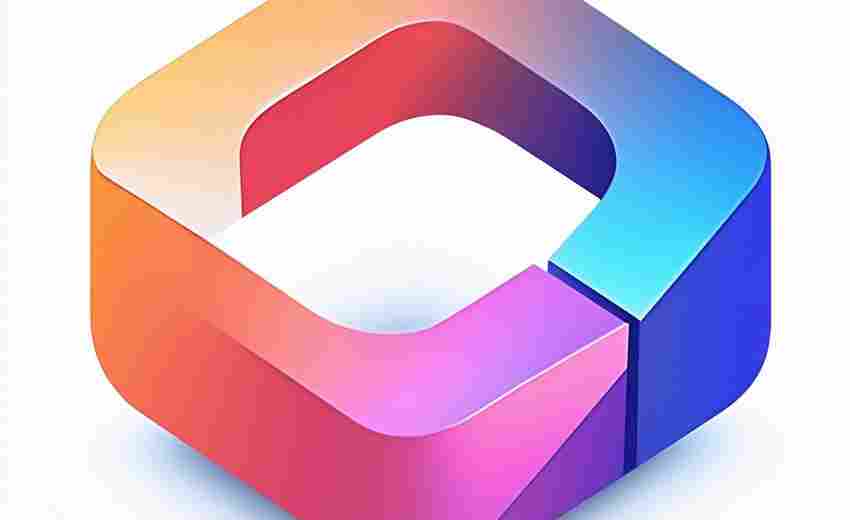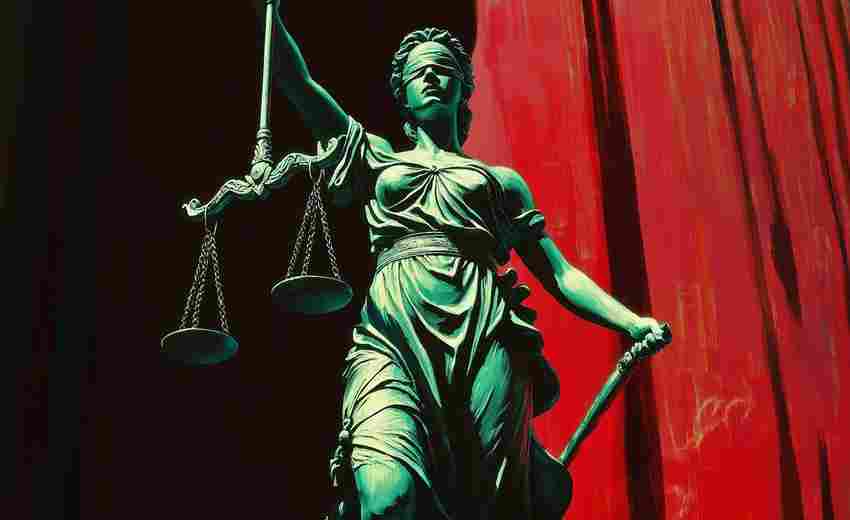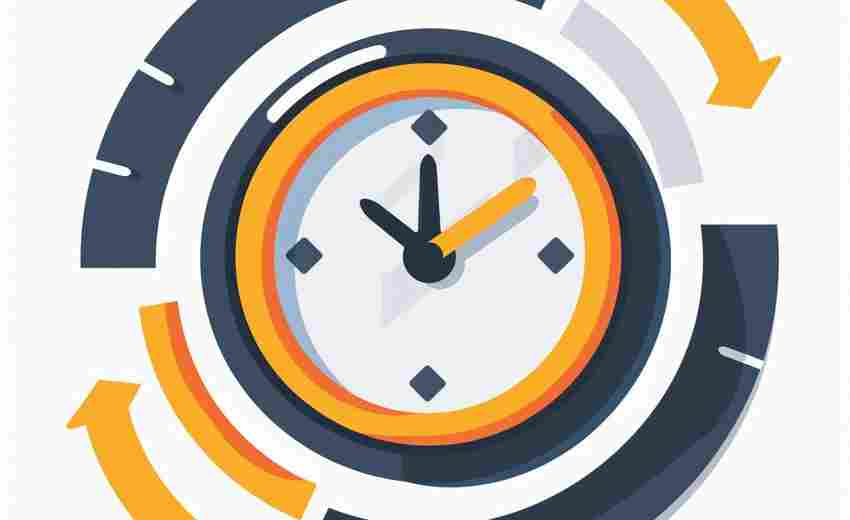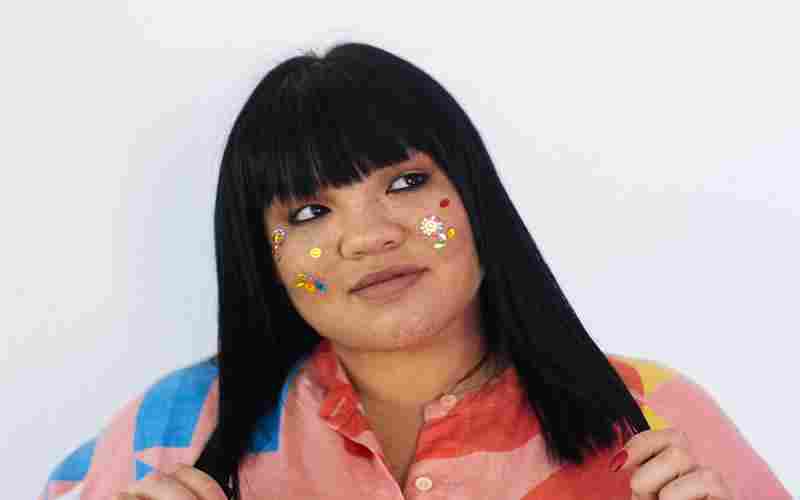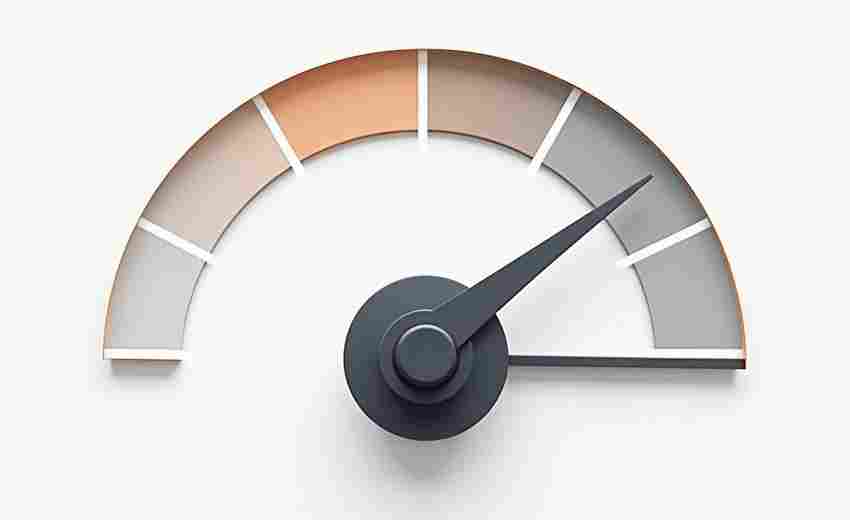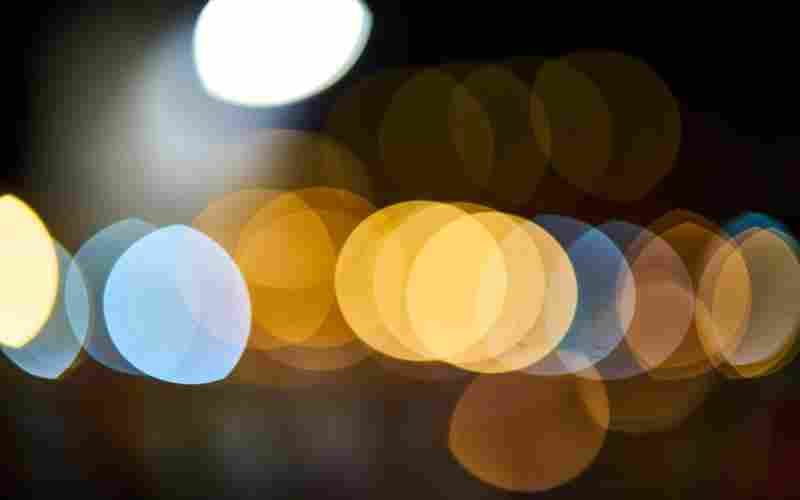电脑如何更改默认的ZIP文件解压软件
压缩文件作为数字信息传输的重要载体,其解压效率直接影响日常工作效率。当用户频繁处理ZIP格式文件时,系统默认的解压软件若不符合操作习惯,可能导致重复确认弹窗或功能限制。调整默认解压工具不仅能优化操作流程,还能根据需求匹配不同软件的特性。
系统设置调整默认关联
在Windows操作系统中,最直接的修改方式是通过系统内置的默认应用管理界面完成。以Windows 10/11为例,用户可依次进入「设置-应用-默认应用」,在搜索栏输入“.zip”扩展名,系统将展示当前关联的所有候选程序。此时选择目标解压软件(如WinRAR、7-Zip等),勾选“始终使用此应用打开.zip文件”即可完成全局设置。
对于习惯通过文件资源管理器操作的用户,右键菜单提供了快捷入口。选中任意ZIP文件后,通过右键菜单的「打开方式-选择其他应用」路径,同样能触发默认程序选择界面。值得注意的是,部分系统版本需要展开「更多应用」才能显示完整软件列表,该方式尤其适合临时切换解压工具的场景。
软件内置关联功能配置
主流解压软件通常自带文件关联配置模块,这类设置往往比系统级调整更深入。以WinRAR为例,打开软件后进入「选项-设置」菜单,在「集成」选项卡勾选ZIP格式关联选项,同时建议勾选「层叠右键关联菜单」以优化操作体验。此类设置的优势在于可批量关联RAR、7Z等十余种压缩格式,避免逐个扩展名设置的繁琐。
开源工具7-Zip的配置路径略有不同,需通过其文件管理器界面进入「工具-选项」。在「系统」选项卡中点击加号图标,勾选所有支持的压缩格式实现全局关联。为确保右键菜单正常显示,需在「7-Zip」选项卡取消勾选「层叠右键菜单」,否则相关功能会被折叠在二级菜单。
第三方工具深度定制
针对系统默认设置频繁重置的特殊情况,部分用户需要借助高级工具实现永久关联。Windows组策略编辑器提供强制锁定功能:通过gpedit.msc进入「计算机配置-管理模板-Windows组件-文件资源管理器」,启用「设置默认关联配置文件」策略,指向预先导出的XML配置文件。这种方法能有效规避系统更新或软件冲突导致的关联失效问题。
跨平台用户可关注专业配置工具,例如Default Programs Editor支持批量修改文件关联注册表项。该工具不仅能处理压缩格式关联,还可同步调整图片、视频等数百种文件类型的默认打开方式。但需注意修改注册表存在风险,操作前建议创建系统还原点。
特殊场景与兼容性处理
当遇到压缩软件无法正常关联时,首先需排查安装包位数与系统架构的匹配性。例如64位系统安装32位7-Zip时,可能出现右键菜单关联失败的情况。此时需彻底卸载旧版本后,从官网下载对应架构的安装包重新配置。部分安全软件会拦截注册表修改行为,临时关闭防火墙或杀毒软件有助于排除干扰因素。
对于分卷压缩文件集(如.zip.001、.zip.002),默认解压工具需具备分卷识别能力。WinRAR和7-Zip均支持通过首分卷文件触发完整解压流程,但若默认软件未正确关联,可能导致分卷文件被识别为独立无效文件。此时需通过软件内部「文件-打开」功能手动加载首分卷。

文件关联的本质是注册表中HKEY_CLASSES_ROOT根键的数值修改,技术型用户可通过regedit命令直接编辑.zip扩展名对应的软件路径。这种方法虽能精准控制关联细节,但要求操作者熟悉注册表结构,误操作可能引发系统异常。
上一篇:电脑启动速度慢且内存占用高怎么优化 下一篇:电脑截屏后如何快速更改图片格式